Como converter PowerPoint em vídeo no Powerpoint 2010
Não é difícil imaginar uma apresentação do Powerpoint como um vídeo. Se a sua apresentação incluir narração gravada e tempos especificados, ela já terá muitas semelhanças com um vídeo, além do tipo de arquivo. Portanto, se você precisar enviar uma apresentação como um vídeo, talvez esteja procurando uma maneira de fazê-lo.
Felizmente, o Powerpoint 2010 já possui essa funcionalidade e pode transformar rapidamente seu arquivo .ppt ou .pptx em um vídeo. Em seguida, você pode reproduzir o vídeo em computadores que não possuem o Powerpoint instalado ou fazer upload do vídeo em um site em que ele possa ser acessado de vários computadores em todo o mundo. Nosso breve guia abaixo mostrará como converter sua apresentação de slides do Powerpoint existente em um arquivo de vídeo.
Convertendo de .ppt ou .pptx para vídeo no Powerpoint 2010
Observe que o tamanho real do seu arquivo de vídeo dependerá em grande parte do número de slides da apresentação, se você inclui ou não tempos e narrações gravados e o número de segundos em que cada slide é exibido.
O arquivo de vídeo resultante está no formato de arquivo .wmv, compatível com muitos sites de streaming de vídeo, como o YouTube.
Etapa 1: abra seu arquivo no Powerpoint 2010.
Etapa 2: Clique na guia Arquivo no canto superior esquerdo da janela.

Etapa 3: Clique no botão Salvar e Enviar na coluna no lado esquerdo da janela.
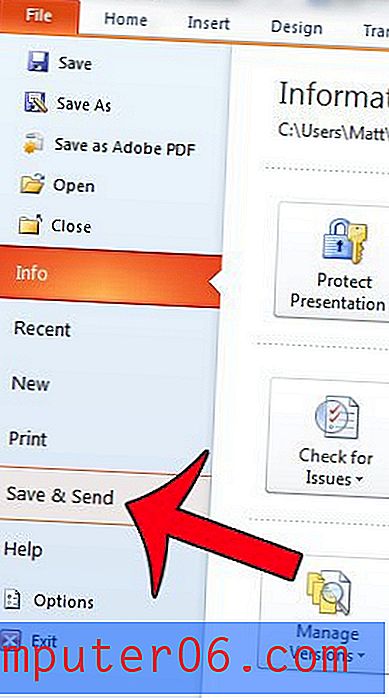
Etapa 4: Clique no botão Criar um vídeo em Tipos de arquivo .
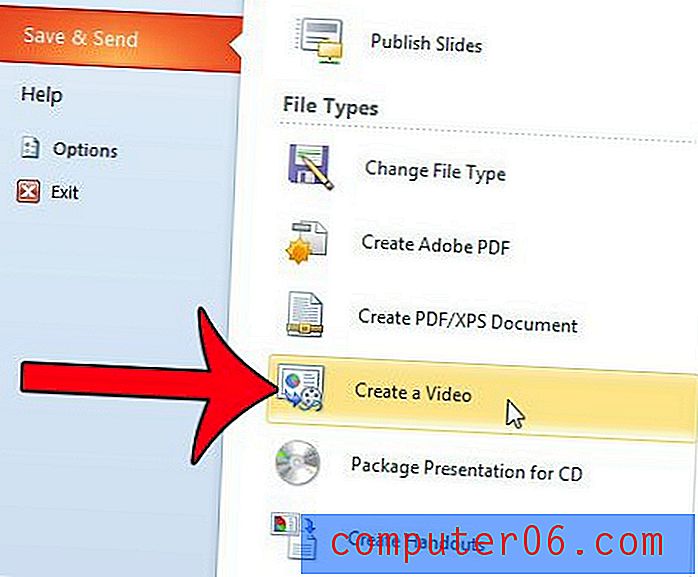
Etapa 5: clique no menu suspenso Computadores e monitores HD na coluna Criar um vídeo e selecione sua resolução preferida. Você também pode especificar como lidar com horários e narrações existentes clicando no menu suspenso abaixo dele.
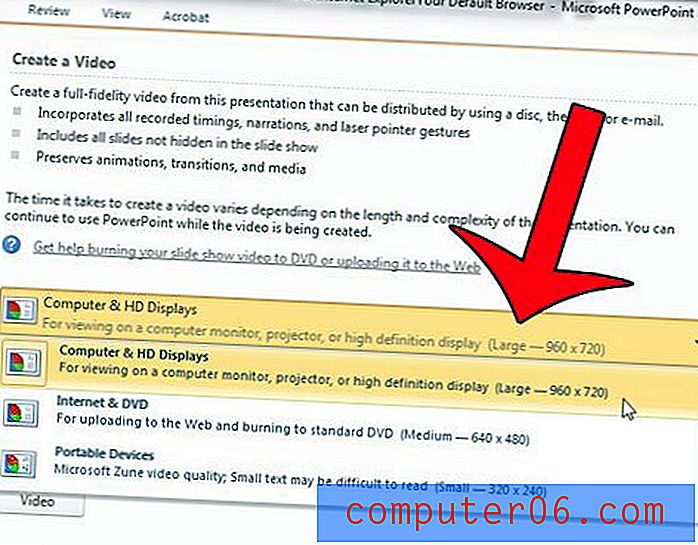
Etapa 6: clique dentro do campo à direita de segundos para gastar em cada slide, insira um valor e clique no botão Criar vídeo .
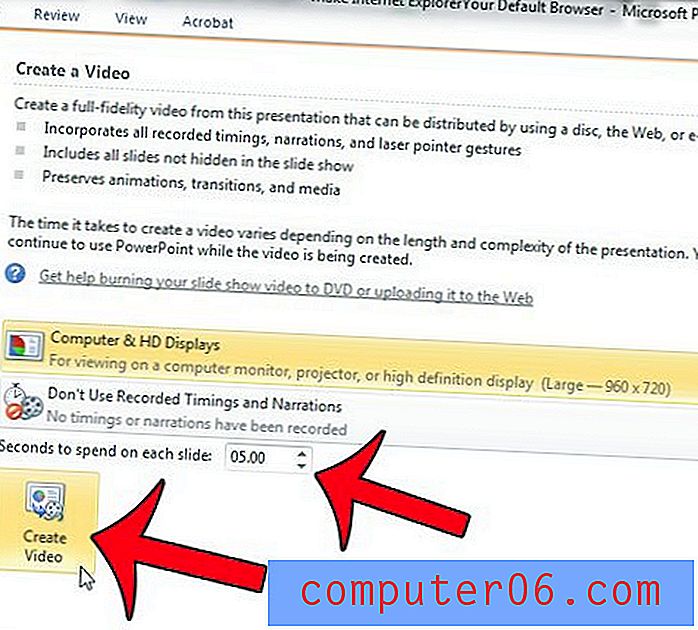
Etapa 7: selecione um local para o arquivo salvo, digite um nome para o arquivo e clique no botão Salvar .
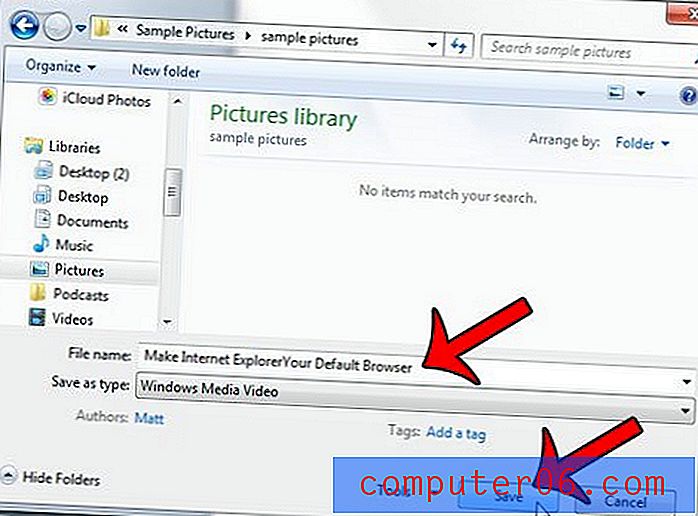
Como mencionado anteriormente, o tamanho do arquivo de vídeo pode variar bastante. Isso dependerá do conteúdo dos slides, do número de slides, da duração do slide, se há narração em áudio etc. Por exemplo, minha apresentação de cinco slides, sem narrações em áudio e com cinco segundos por slide, tem 1 MB de tamanho . Uma apresentação de 15 slides, sem narrações em áudio e a 10 segundos por slide, tem 4, 58 MB.
Você precisa incluir uma linha do tempo na sua apresentação do Powerpoint? Este tutorial o guiará pelas etapas de adição de um.



